
Авторство зображення: SrdjanPav/iStock/Getty Images
Як налаштувати HTTrack для веб-сайту із захистом паролем. В іншій своїй статті я поясню, як використовувати HTTrack для копіювання веб-сайту на комп’ютер. Що стосується сайтів з підпискою або сайтів з автентифікацією, я зазначаю, що процес налаштування HTTrack виходить за рамки цієї статті. У цій статті я розповім, як налаштувати HTTrack для завантаження сайту, який вимагає аутентифікації.
Крок 1
Відкрийте свій браузер (Internet Explorer або Firefox для цього підручника) і перейдіть на сторінку входу на сайт, який потрібно скопіювати. Якщо ви вже ввійшли, вийдіть, а потім поверніться на сторінку входу.
Відео дня
*Примітка. Якщо веб-сайт, який ви хочете скопіювати, не вимагає автентифікації, ви можете пропустити все це і просто звернутися до моєї статті: «Як скопіювати веб-сайт на комп’ютер».
Крок 2
Запустіть HTTrack. Натисніть «Далі», введіть назву проекту та місце розташування, де потрібно зберігати веб-сайт, і знову натисніть «Далі».
Крок 3
Натисніть «Додати URL» у вікні HTTrack, де ви вводите URL-адреси. Введіть URL-адресу сайту.
Крок 4
Натисніть "Capture URL..." Ви помітите, що це дасть вам деякі налаштування проксі-сервера для IP-адреси та порту проксі-сервера. Далі ми збираємося налаштувати ваш браузер на тимчасове використання цих налаштувань проксі.
Крок 5
У браузері, якщо це Internet Explorer, перейдіть до Інструменти > Властивості Інтернету > Підключення > Налаштування локальної мережі. Установіть прапорець «Використовувати проксі-сервер для вашої локальної мережі» та введіть параметри проксі-сервера, які HTTrack надав вам для IP-адреси та порту. Якщо ви використовуєте Firefox, перейдіть до Інструменти > Параметри > Загальні > Налаштування підключення > Перевірити конфігурацію проксі вручну. Натисніть OK, щоб зберегти налаштування.
Крок 6
Увійдіть на сайт, щоб HTTrack міг зафіксувати логін. Після того, як ви ввійдете в систему, браузер повідомить вам "Посилання, зроблене в HTTrack Website Copier, тепер ви можете відновити свої налаштування проксі-сервера!" В на цьому етапі поверніться до налаштувань локальної мережі (або налаштувань підключення для Firefox) і скасуйте налаштування проксі, які ми зробили на попередньому кроці. Зніміть прапорець «Використовувати проксі-сервер для вашої локальної мережі» для Internet Explorer або поставте прапорець «Пряме підключення до Інтернету» для Firefox.
Крок 7
Поверніться до HTTrack, і ви побачите, що захоплення замінило вашу URL-адресу на шлях до пост-файлу, який він записав на ваш жорсткий диск. HTTrack захопив інформацію для аутентифікації, необхідну для веб-сайту, і скопіював її в цей пост-файл, тому тепер у вас не повинно виникнути проблем із копіюванням сайту.
Крок 8
Встановіть інші параметри, натиснувши кнопку «Встановити параметри». Ви можете залишити значення за замовчуванням і ігнорувати параметри. Якщо ви виявите, що HTTrack не завантажує зображення, перейдіть до параметрів програми та виберіть вкладку Spider. Встановіть у спадному меню Spider значення "без правил robots.txt".
Крок 9
Натисніть «Далі» та залиште значення за замовчуванням.
Крок 10
Натисніть кнопку «Готово», і копіювання почнеться. HTTrack почнеться зі сторінки індексу та ідентифікуватиме кожну сторінку поза основною URL-адресою для завантаження. Він завантажить їх усі у вказану вами папку. Ви дізнаєтеся, що HTrack закінчено, коли він видає зітхаючий звук.

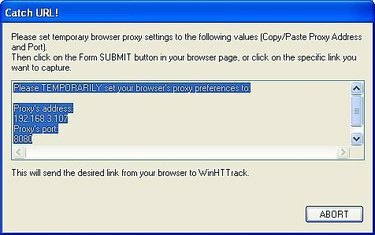
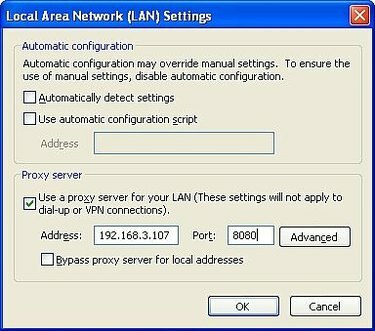
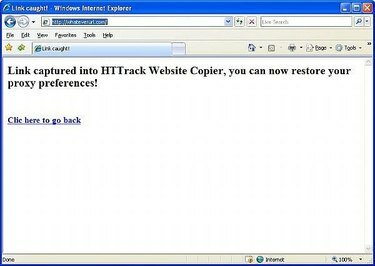
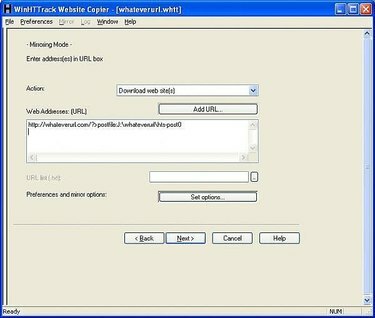
Речі, які вам знадобляться
Комп'ютер (Windows в цьому прикладі)
Підключення до інтернету
Браузер (Internet Explorer або Firefox)
Програмне забезпечення HTTrack (Посилання для завантаження див. у розділі Ресурси)



